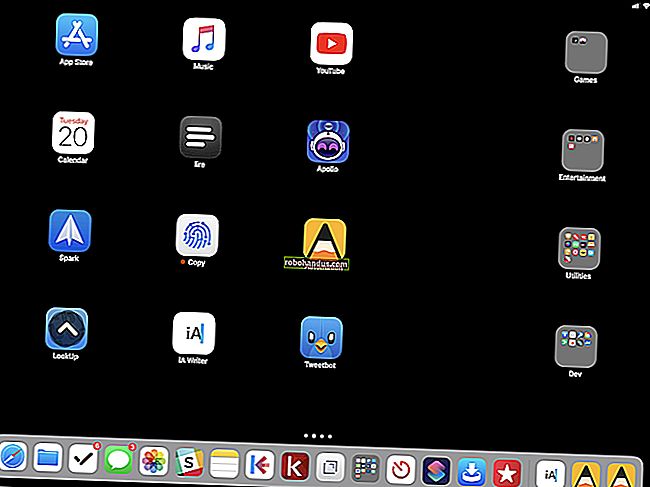Herhangi bir iPhone veya iPad'i Yeniden Başlatmaya Zorlama

Bir iPhone veya iPad'i Yeniden Başlatmaya Zorlamak, birçok iOS ve iPadOS sorunu için hızlı bir düzeltme işlevi görür. Cihazınız açılmıyorsa veya sistem düzeyinde bir hata yaşıyorsanız, Genius Çubuğuna gitmeden önce zorla yeniden başlatmanın sorunu çözüp çözmediğine bakın.
Ne Zaman Yeniden Başlatmaya Zorlamalısınız?
Arada sırada, iPhone'unuz veya iPad'iniz bir tür yazılım sorunuyla karşılaşabilir. Yanlış giden bir iOS güncellemesi, hileli bir uygulama veya kaybolmayan bir iOS veya iPadOS hatası olabilir.
Yeniden başlatmaya zorlama en çok iPhone veya iPad'iniz takılı kaldığında ve yanıt vermediğinde yararlıdır. Cihazınızı kapatamıyorsanız bile, yeniden başlatmaya zorlayın - genellikle sorunu düzeltir.
İPhone'u Yeniden Başlatmaya Zorlama
Bir iPhone'u yeniden başlatmaya zorlama işlemi, telefon modelleri arasında farklılık gösterir. Süreç farklı olsa da sonuç aynıdır.
iPhone 8, iPhone X ve Üstü
Fiziksel ev düğmesi olmayan bir iPhone, onu yeniden başlatmaya zorlamak için yeni bir işleme sahiptir. İPhone 8 veya 8 Plus (kapasitif Ana Sayfa düğmesi olan) veya Ana Sayfa düğmesi olmayan en yeni iPhone'lar (iPhone X, XS, XS Max, XR) kullanıyorsanız aşağıdaki adımları izleyin ahizenizi yeniden başlatmaya zorlamak için.
Önce, "Sesi Aç" düğmesine basın ve bırakın. Ardından, "Sesi Kısma" düğmesine basın ve bırakın. Son olarak, ekranda Apple logosunu görene kadar "Yan" düğmesini basılı tutun. Logonun görünmesi 30 saniyeye kadar sürebilir.

Logo açıldığında, Yan düğmeyi bırakabilirsiniz. İPhone'unuz şimdi yeniden başlatma işlemini tamamlayacak.
İLGİLİ: iPhone X, iPhone XS, iPhone XS Max ve iPhone XR Nasıl Yeniden Başlatılır
iPhone 7 ve iPhone 7 Plus
İPhone 7 ve iPhone 7 Plus'ta ayrıca kapasitif bir Ana Ekran düğmesi bulunur, ancak bu iki cihaza özgü farklı bir zorla yeniden başlatma düğmesi kombinasyonuna sahiptirler.
"Sesi Kısma" ve "Yan" düğmelerini birlikte basılı tutarak her iki telefonu yeniden başlatmaya zorlayabilirsiniz. Apple logosunu görene kadar tutmaya devam edin.

iPhone 6s ve Daha Eski
Fiziksel Ana Sayfa düğmesine sahip eski iPhone'lar çok daha basit bir zorla yeniden başlatma işlemine sahiptir.
İPhone 5s, SE, 6, 6 Plus, 6s veya 6s Plus kullanıyorsanız, ekranda Apple logosu görünene kadar "Uyut / Uyandır" düğmesiyle birlikte "Ana Sayfa" düğmesini basılı tutun.

İPad'i Yeniden Başlatmaya Zorlama
İPad'iniz bir ekranda takılı kaldıysa ve herhangi bir dokunma girişine veya düğmeye basmaya yanıt vermiyorsa, yeniden başlamaya zorlamak için aşağıdaki yöntemlerden birini kullanın.
Ana Sayfa Düğmesi olmayan iPad'ler
Face ID'li yeni bir iPad Pro kullanıyorsanız, iPad Pro'nuzu yeniden başlatmaya zorlamak için yeni bir işlem vardır (iPad Pro'yu kapatmanın yeni yoluna benzer).
Önce, "Sesi Aç" düğmesine basıp bırakın, "Sesi Kısma" düğmesine basıp bırakın ve ardından Apple logosunu görene kadar "Üst" düğmesini basılı tutun.

Logo göründüğünde düğmeyi bırakın. İşlem tamamlandıktan sonra tabletiniz normale dönmelidir.
Ana Ekran Düğmesine Sahip iPad'ler
Yeni Profesyoneller dışındaki çoğu iPad'de Ana Sayfa düğmesi bulunur. İPad'inizin alt çerçevede fiziksel bir Ana Sayfa düğmesi (daire) varsa, iPad'inizi yeniden başlatmaya zorlamak için aşağıdaki yöntemi kullanın.
Ekranda Apple logosunu görene kadar hem "Ana Sayfa" düğmesini hem de "Üst" düğmesini (Güç veya Uyku / Uyandırma düğmesi olarak da bilinir) aynı anda basılı tutun.

Apple logosu göründüğünde, düğmeleri bırakabilirsiniz.
Genellikle zorla yeniden başlatma, küçük iOS sorunlarını ve hatalarını halleder. Sorun devam ederse son çare olarak iPhone veya iPad'inizi sıfırlamayı deneyebilirsiniz.
İLGİLİ: iPhone veya iPad'de Kilitlenen Uygulamalar Nasıl Onarılır